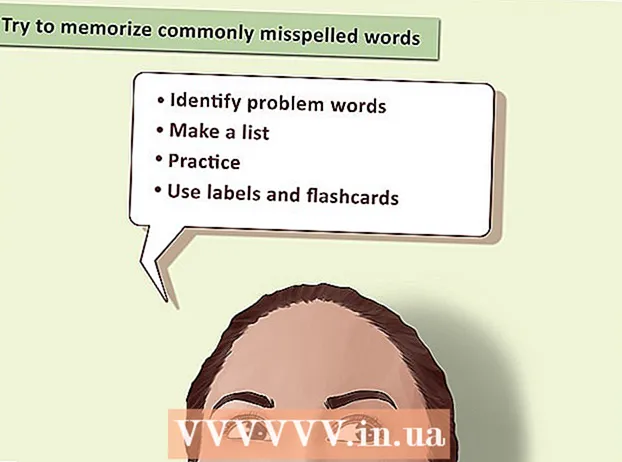Autor:
John Stephens
Datum Stvaranja:
28 Siječanj 2021
Datum Ažuriranja:
2 Srpanj 2024
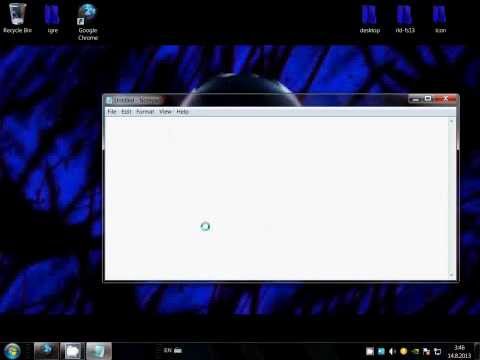
Sadržaj
Norton je antivirusni program namijenjen zaštiti računala od virusa i drugog zlonamjernog softvera. Norton može stvarati probleme kada pokušavate instalirati druge programe, a ponekad može usporiti računalo. U takvim je slučajevima isključenje Nortona dobra opcija. Ako Norton stvara probleme sa sustavom, deinstaliranje Nortona moglo bi biti najbolje rješenje.
Koraci
Metoda 1 od 3: Onemogućite Norton Antivirus (Windows)
Potražite ikonu Norton u sistemskoj paleti. Nalazi se u donjem desnom kutu Windows radne površine, pored sata, i sadrži ikone pokrenutih programa. Ako ne vidite logotip Norton, kliknite gumb "▴" da biste prikazali sve skrivene ikone.

Desni klik na ikonu. Otvorit će se mali izbornik koji sadrži opcije. Odaberite "Onemogući antivirusnu automatsku zaštitu". Ovo je aktivni dio Norton Antivirusa. Ako ga onemogućite, onemogućit će se aktivna zaštita od virusa.
Odaberite vrijeme. Možete odabrati isključivanje antivirusne zaštite na određeno vrijeme, sve dok se računalo ne ponovno pokrene ili trajno ne isključi. Međutim, ne biste trebali pregledavati web bez aktivne zaštite.
Ponovo omogućite zaštićeni način. Ako ste završili sa zadatkom koji zahtijeva onemogućavanje antivirusne zaštite, možete ponovno desnom tipkom miša kliknuti ikonu Norton i odabrati "Enable Antivirus Auto-Protect". oglas
Metoda 2 od 3: Deinstalirajte Norton Antivirus (Windows)

Otvorite upravitelj programa sustava Windows (Windows program manager). Možete mu pristupiti s upravljačke ploče u izborniku Start. Odaberite "Programi i značajke" ili "Dodavanje ili uklanjanje programa".- Korisnici sustava Windows 8 mogu pritisnuti tipku ⊞ Pobijedi+x i odaberite "Programi i značajke".
Potražite odjeljak "Norton Antivirus". Možda postoje neki unosi s imenom Norton, ali prije svega usredotočite se na Antivirus. Odaberite ga, a zatim kliknite gumb Deinstaliraj ili promijeni / ukloni.
Odaberite zadržati preferencije ili ne. Bit će upitani želite li zadržati svoje postavke (u slučaju da ih želite ponovno instalirati) ili izbrisati sve podatke. Ako želite ukloniti Nortona, odaberite brisanje svih postavki, postavki i datoteka.
Odaberite hoćete li zaštititi Norton Identity. Ovo je upravitelj zaporki koje Norton preporučuje da nastavite koristiti. Ako ga ne želite zadržati, kliknite "Ne, hvala".
Pričekajte da se deinstalacija dovrši. Postupak deinstalacije može potrajati nekoliko minuta.
Ponovo pokrenite računalo. Morat ćete resetirati računalo da bi uklanjanje stupilo na snagu. Nakon ponovnog pokretanja računala, Windows će vas obavijestiti da antivirusni program više nije dostupan.
Preuzmite Norton Removal Tool (Norton Removal Tool). Ovo je program koji je izdao Symantec (programer Norton) koji će ukloniti sav softver tvrtke Norton iz vašeg sustava. Posebno je korisno ako se Norton uklanja nepropisno.
- Preuzmite Norton Removal Tool pretraživanjem izraza "Norton Removal Tool" u tražilici. To će biti prvi rezultat.
- Pokrenite alat za uklanjanje. Morat ćete prihvatiti ugovor o licenci i ispuniti Captcha kôd da biste dokazali da niste robot.
- Ponovno pokrenite računalo nakon završetka alata za uklanjanje.
Metoda 3 od 3: Deinstalirajte Norton Internet Security (OS X)
Otvorite Norton Internet Security. Možete ga pronaći u mapi Applications.
Pokrenite program za deinstalaciju. Pritisnite Norton Internet Security → Deinstalirajte Norton Internet Security. Kliknite gumb Deinstaliraj da biste potvrdili.
Unesite podatke o administratoru. Morat ćete navesti ove podatke da biste uklonili program.
Ponovo pokrenite računalo. Morat ćete ponovo pokrenuti Mac da bi se deinstalacija dovršila.
Preuzmite uslužni program RemoveSymantecMacFiles. Ovo je program koji pruža Symantec (Nortonov programer) koji uklanja sav Norton softver s vašeg Maca. Ovaj je dodatak važan jer Norton obično ostavlja puno iza sebe kad se ukloni.
- Preuzmite uslužni program RemoveSymantecMacFiles pretraživanjem izraza "RemoveSymantecMacFiles" u tražilici. To će biti prvi rezultat.
- Izdvojite ZIP datoteku koju ste upravo preuzeli.
- Pokrenite datoteku. Kliknite gumb Otvori za potvrdu.
- Unesite administratorsku lozinku. Morate imati administratorsku lozinku; Prazna administratorska lozinka nije prihvaćena i nije dobar način da zaštitite svoje računalo.
- Pritisnite 1 a zatim ključ ⏎ Povratak za brisanje svih Symantec datoteka. Pritisnite 2 izaći.
- Ponovno pokrenite računalo pritiskom na tipku Y slijedi ključ ⏎ Povratak